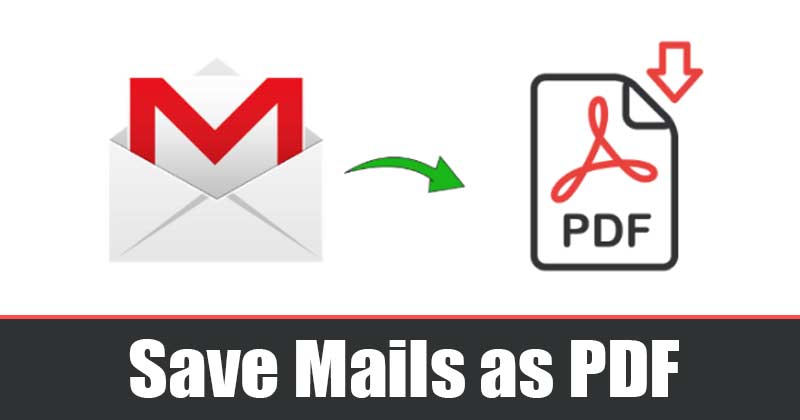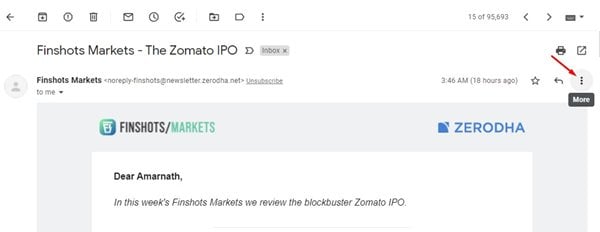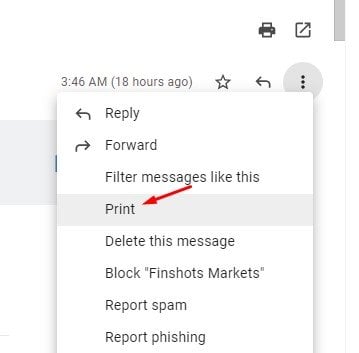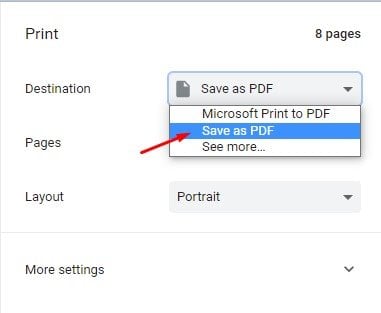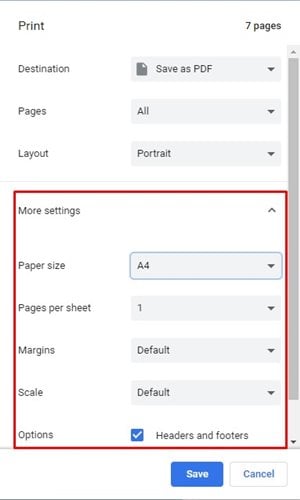Voici comment enregistrer les e-mails Gmail au format PDF !
Admettons qu'il existe des centaines de services de messagerie. Cependant, de tous ceux-ci, Gmail était celui qui se démarquait de la foule.
Bien que les particuliers utilisent Gmail à des fins personnelles, de nombreux utilisateurs l'utilisent pour recevoir leurs e-mails professionnels.
Parfois, nos mots de passe bancaires à usage unique (OTP), les détails de la transaction, les reçus de base, etc. arrivent dans notre boîte de réception Gmail.
Il peut arriver que vous souhaitiez enregistrer un e-mail dans Gmail au format PDF. Par exemple, convertir des e-mails de Gmail en PDF semble être la meilleure option si vous souhaitez partager un e-mail spécifique avec d'autres personnes.
De plus, au lieu d'envoyer une longue chaîne, vous pouvez envoyer une partie de l'e-mail au format PDF sur lequel vous souhaitez que les autres se concentrent.
Donc, si vous souhaitez enregistrer un message Gmail au format PDF, vous lisez le bon article.
Étapes pour enregistrer les messages Gmail au format PDF
L'enregistrement des messages Gmail au format PDF est très simple, à condition que vous ayez accès à un ordinateur/ordinateur portable.
Ci-dessous, nous avons partagé un guide étape par étape sur la façon d'enregistrer les messages Gmail au format PDF. Allons vérifier.
1. Tout d'abord, ouvrez votre navigateur Web préféré et faites Connectez-vous avec votre compte Gmail .
2. Maintenant, ouvrez la menace que vous souhaitez enregistrer au format PDF. Maintenant, dans le coin supérieur droit, cliquez sur le bouton " Plus " .
3. Dans la liste des options, appuyez sur "Impression".
4. Maintenant, une boîte de dialogue d'impression apparaîtra. Dans le menu déroulant derrière l'imprimante, sélectionnez une option "Enregistrer au format PDF" .
5. Maintenant, faites défiler vers le bas et sélectionnez Mise en page, pages que vous souhaitez inclure . Vous pouvez même ajuster les marges.
6. Une fois terminé, cliquez sur le bouton "enregistrer" Et choisissez l'emplacement pour enregistrer le fichier PDF.
c'est ça! J'ai fini. Le message Gmail sera enregistré sous forme de fichier PDF sur votre ordinateur.
Cet article explique donc comment enregistrer un message Gmail sous forme de fichier PDF. J'espère que cet article vous a aidé! S'il vous plaît partager avec vos amis aussi.
Si vous avez des doutes à ce sujet, faites-le nous savoir dans la zone de commentaire ci-dessous.